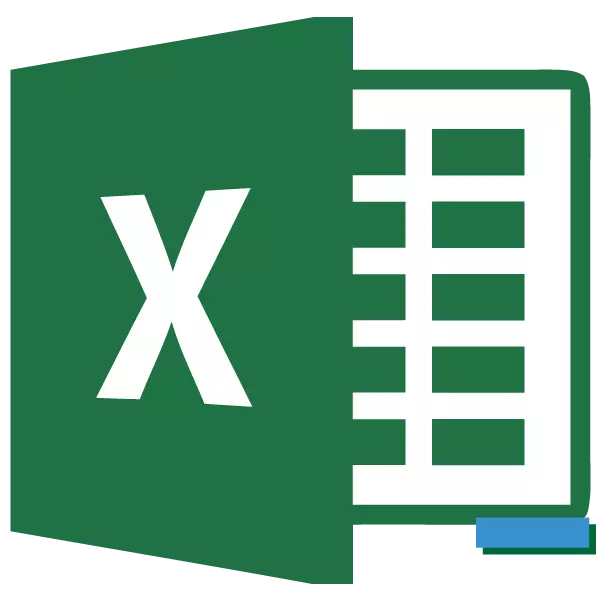
ପାର୍ଥକ୍ୟର ଗଣନା ହେଉଛି ଗଣିତର ଏକ ଲୋକପ୍ରିୟ କାର୍ଯ୍ୟ | କିନ୍ତୁ ଏହି ଗଣନା କେବଳ ବିଜ୍ଞାନରେ ନୁହେଁ | ଆମେ କ୍ରମାଗତ ଭାବରେ ଏହାର କାର୍ଯ୍ୟ, ବିନା ଭାବିବା ଏବଂ ଦ nour ନନ୍ଦିନ ଜୀବନରେ | ଉଦାହରଣ ସ୍ୱରୂପ, ଦୋକାନରେ ଥିବା କ୍ରୟର ବିତରଣକୁ ଗଣନା କରିବା ପାଇଁ, କ୍ରେତା ବିକ୍ରେତା ଏବଂ ଦ୍ରବ୍ୟର ମୂଲ୍ୟ ମଧ୍ୟରେ ପାର୍ଥକ୍ୟ ଗଣନା କରିବା ମଧ୍ୟ ବ୍ୟବହୃତ ହୁଏ | ବିଭିନ୍ନ ଡାଟା ଫର୍ମାଟ୍ ବ୍ୟବହାର କରିବା ସମୟରେ Excel ରେ ପାର୍ଥକ୍ୟ କିପରି ଗଣନା କରିବେ, ଆସନ୍ତୁ ଦେଖିବା |
ପାର୍ଥକ୍ୟ ଗଣନା |
Excel ବିଭିନ୍ନ ଡାଟା ଫର୍ମାଟରେ ଯାହା Excel ବିଭିନ୍ନ ଡାଟା ଫର୍ମାଟରେ କାମ କରେ, ଯେତେବେଳେ ଅନ୍ୟର ଗୋଟିଏ ଭାଲ୍ୟୁ ବାହାର କରି ବିଭିନ୍ନ ସୂର୍ଲାଲା ପ୍ରକାରଗୁଡିକ ବ୍ୟବହୃତ ହୁଏ | କିନ୍ତୁ ସାଧାରଣତ , ସବୁକିଛି ଗୋଟିଏ ପ୍ରକାରକୁ ହ୍ରାସ କରାଯାଇପାରେ:X = a-b
ଏବଂ ବର୍ତ୍ତମାନ ଆସନ୍ତୁ ଦେଖିବା ବିଭିନ୍ନ ଫର୍ମାଟଗୁଡ଼ିକର ମୂଲ୍ୟଗୁଡ଼ିକ କିପରି ବିଛିନ୍ନ ହୋଇଛି: ସାଂଖ୍ୟିକ, ଅର୍ଥ, ତାରିଖ ଏବଂ ସମୟ |
ପଦ୍ଧତି 1: ସଂଖ୍ୟାଗୁଡିକ ବାହାର କରନ୍ତୁ |
ତୁରନ୍ତ ପାର୍ଥକ୍ୟର ହିସାବର ହିସାବର ସାଧାରଣତ supplable ପ୍ରଯୁଜ୍ୟ ଭାବରେ ବିଚାର କରିବାକୁ ଆସିବ, ଯଥା ସାଂଖ୍ୟିକ ମୂଲ୍ୟଗୁଡ଼ିକର ପ୍ରତିବନ୍ଧକ | ଏହି ଉଦ୍ଦେଶ୍ୟରେ, ଏହି ଉଦ୍ଦେଶ୍ୟରେ, ଏକ ଚିହ୍ନ ସହିତ ଏକ ସାଧାରଣ ଗାଣିତିକ ସୂତ୍ର "-" Exite ରେ ପ୍ରୟୋଗ କରାଯାଇପାରିବ |
- ଯଦି ଆପଣ "କୁ କାଲକୁଲେଟର ଭାବରେ ବ୍ୟବହାର କରି ଅନେକ ସଂଖ୍ୟକ ବିତରଣ କରିବାକୁ ଆବଶ୍ୟକ କରନ୍ତି, ସେତେବେଳେ କକ୍ଷରେ ଥିବା" = "ପ୍ରତୀକ ସେଟ୍ କରନ୍ତୁ | ତା'ପରେ ତୁରନ୍ତ ଏହି ପ୍ରତର୍ମ ଅନୁଯାୟୀ କୀବୋର୍ଡରୁ ଏକ ନିର୍ଦ୍ଦିଷ୍ଟ ସଂଖ୍ୟା ରେକର୍ଡ କରାଯିବା ଉଚିତ, ପ୍ରତୀକଗୁଡ଼ିକୁ ଲଗାଇବା ଉଚିତ "-", ଏବଂ ତାପରେ ବଟାକୁ ରେକର୍ଡ କର | ଯଦି ତୁମେ କିଛି ମାତ୍ରାରେ କଟାଉଛ, ତେବେ ତୁମେ ପୁନର୍ବାର "-" ପ୍ରତୀକକୁ ଲଗାଇବା ଏବଂ ଇଚ୍ଛିତ ସଂଖ୍ୟାକୁ ରେକର୍ଡ କରିବା ଆବଶ୍ୟକ | ଏକ ଗାଣିତିକ ଚିହ୍ନ ଏବଂ ସଂଖ୍ୟାଗୁଡ଼ିକର ବିକଳ୍ପଗୁଡ଼ିକର ବିକଳ୍ପ ପାଇଁ ପଦ୍ଧତି ସମାପ୍ତ ହେବା ଉଚିତ ଯେପର୍ଯ୍ୟନ୍ତ ସମସ୍ତ କନ୍ଦନ ସନ୍ଦେହ ପ୍ରବେଶ କରାଯାଏ | ଉଦାହରଣ ସ୍ୱରୂପ, 10 ଟି ବାହାର ହେବା 5 ଏବଂ 3 ମଧ୍ୟରେ, ଆପଣଙ୍କୁ Excel ସିଟ୍ ଉପାଦାନକୁ ନିମ୍ନଲିଖିତ ଫର୍ମୁଲା ଲେଖିବାକୁ ପଡିବ:
= 10-5-3 |
ଏକ ଅଭିବ୍ୟକ୍ତି ଲେଖିବା ପରେ, ଗଣନର ଫଳାଫଳ ପାଇବା ପରେ, ଏଣ୍ଟର୍ କୀ ଉପରେ କ୍ଲିକ୍ କରନ୍ତୁ |
- ଯେହେତୁ ଆପଣ ଦେଖିପାରିବେ, ଫଳାଫଳ ଦେଖାଗଲା | ଏହା ସଂଖ୍ୟା 2 ସହିତ ସମାନ |
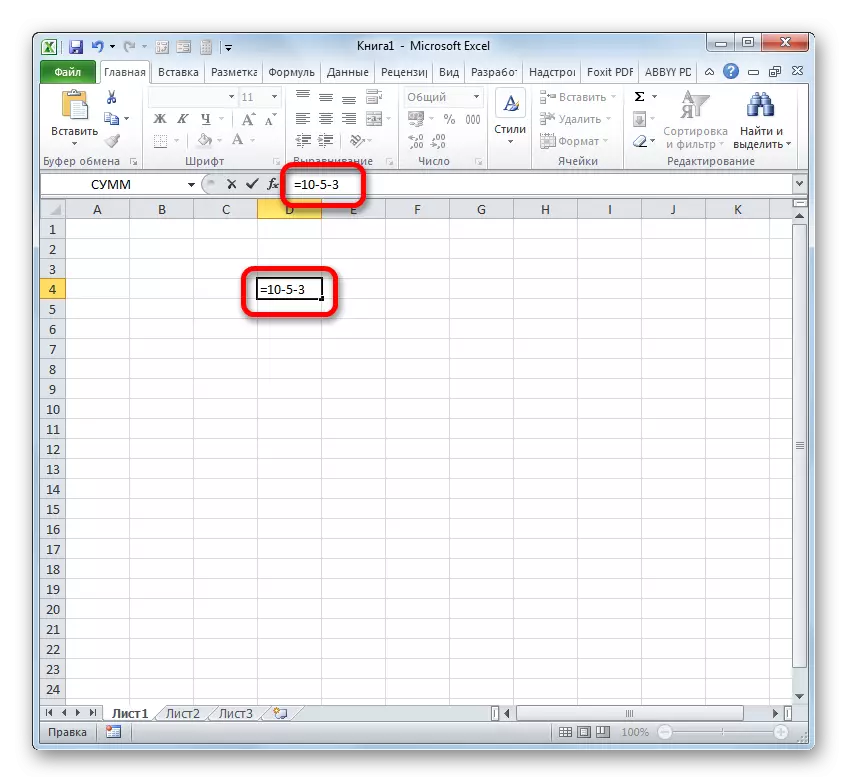
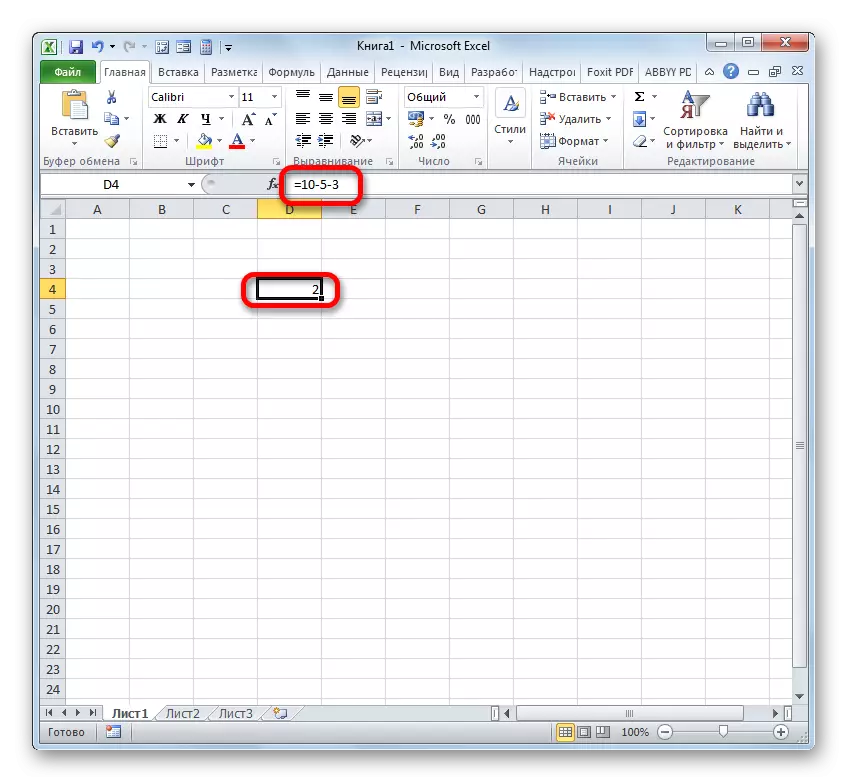
କିନ୍ତୁ ବିଶେଷ ଭାବରେ ଅଧିକ ବାରମ୍ବାର ଅଧିକ ପରିମାଣରେ ଅଧିକ ଏକ୍ସପ୍ରେସନ୍ ପ୍ରକ୍ରିୟା କକ୍ଷରେ ରଖାଯାଇଥିବା ସଂଖ୍ୟାଗୁଡ଼ିକ ମଧ୍ୟରେ ବ୍ୟବହୃତ ହୁଏ | ସେହି ସମୟରେ, ଗାଣିତିକ କାର୍ଯ୍ୟର ଆଲଗୋରିଶ୍ ପ୍ରାକାରୀ ହୋଇଯାଇନାହିଁ, କେବଳ ନିର୍ଦ୍ଦିଷ୍ଟ ସାଂଖ୍ୟିକ ଅଭିବ୍ୟକ୍ତି ପରିବର୍ତ୍ତେ, କକ୍ଷ ସହିତ ଲିଙ୍କ୍ ଅଛି, ଯେଉଁଠାରେ ସେମାନେ ଅବସ୍ଥିତ | ଫଳାଫଳ ଶୀଟ୍ ର ଏକ ପୃଥକ ଉପାଦାନର ଏକ ପୃଥକ ଉପାଦାନରେ ପ୍ରଦର୍ଶିତ ହୁଏ, ଯେଉଁଠାରେ ଅକ୍ଷର "=" ସଂସ୍ଥାପିତ ହୋଇଛି |
ଆସନ୍ତୁ ଦେଖିବା A3 ଏବଂ C3 ର କୋର୍ଡିନେଟ ସହିତ ଶୀଟ୍ ଉପାଦାନଗୁଡ଼ିକୁ ମିଛ କହି ଶୀଟ୍ ଉପାଦାନଗୁଡ଼ିକୁ ମଧ୍ୟରେ ପାର୍ଥକ୍ୟ କିପରି ଗଣନା କରାଯିବ |
- ବହିର ହିସାବର ଫଳାଫଳ ପ୍ରଦର୍ଶନ କରିବାକୁ ଯୋଜନା କରୁଥିବା ବହିର ଏକ ଖାଲି ଉପାଦାନର ଏକ ଖାଲି ଉପାଦାନର ଚୟନ କରନ୍ତୁ | ଆମେ ଏଥିରେ ପ୍ରତୀକ ଲଗାଉଛୁ "=" | ଏହା ପରେ, ସେଲ୍ A3 ଉପରେ କ୍ଲିକ୍ କର | ଆମେ ପ୍ରତୀକକୁ "-" ରଖୁ | ପରବର୍ତ୍ତୀ, ଆମେ c3 ଶୀଟ୍ ର ଉପାଦ୍ଲୀର ଉପାଦ୍ଲିକ୍ରେ କ୍ଲିକ୍ କରିବା | ଫଳାଫଳ ର ଆଉଟପୁଟ୍ ପାଇଁ ନିମ୍ନଲିଖିତ ଫର୍ମଗୁଡିକ ଶୀଟ୍ ଉପାଦାନରେ ଦେଖାଯିବା ଉଚିତ:
= A3-C3 |
ପୂର୍ବ ମାମଲାରେ ଭାବରେ, ସ୍କ୍ରିନ୍ରେ ଫଳାଫଳ ପ୍ରଦର୍ଶନ କରିବାକୁ, କୀ କରାନ୍ତୁ କ୍ଲିକ କରନ୍ତୁ।
- ଆମେ ଦେଖିବା ଭାବରେ, ସଫଳତାର ସହିତ ଏହି ପରିସ୍ଥିତିରେ ଗଣନ ସମ୍ପାଦିତ ହୋଇଥିଲା। ବଢୁଛି ଫଳାଫଳ ସଂଖ୍ଯା 33 କୁ ସମାନ ଅଟେ।
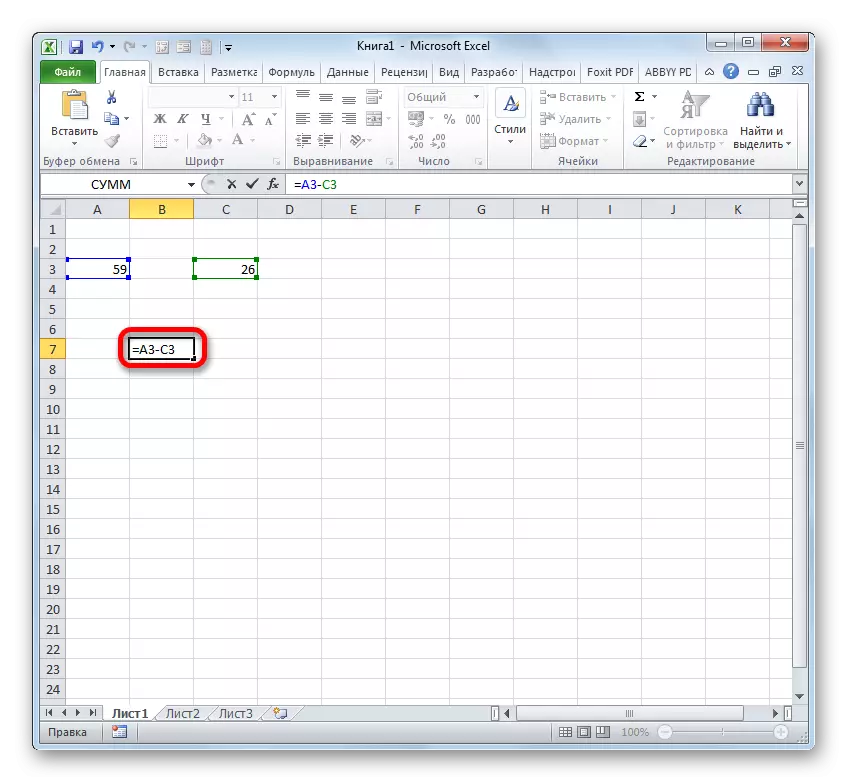
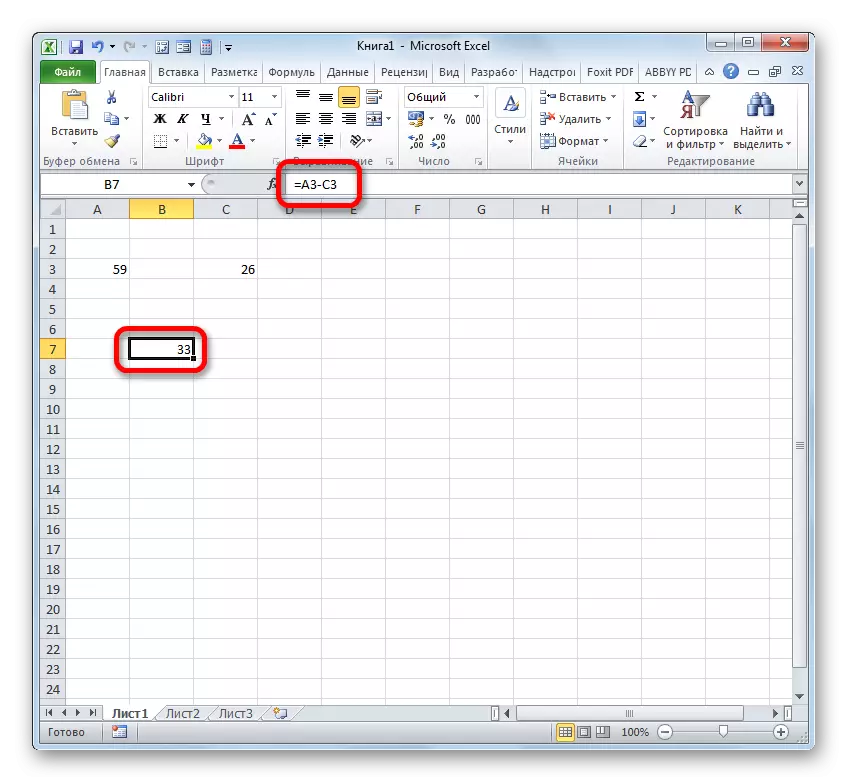
କିନ୍ତୁ ପ୍ରକୃତରେ, କିଛି ପରିସ୍ଥିତିରେ, ଏହା ଆବଶ୍ଯକ ଏକ ବିେଯାଗ ଯେଉଁଥିରେ ସେମାନେ ଅଂଶ, ସେମାନେ ଯେଉଁଠାରେ ଅବସ୍ଥିତ ସେଲ୍ କୁ ଉଭୟ ସିଧାସଳଖ ସଂଖ୍ୟାନୁକ୍ରମିକ ମୂଲ୍ଯ ଏବଂ ଲିଙ୍କ ନେବ କରିବା ହେଉଛି। ତେଣୁ, ଅଭିବ୍ୟକ୍ତି, ଉଦାହରଣ ପାଇଁ, ଭାବରେ ଅନୁସରଣ କରୁଛି:
= A3-23-C3-E3-5
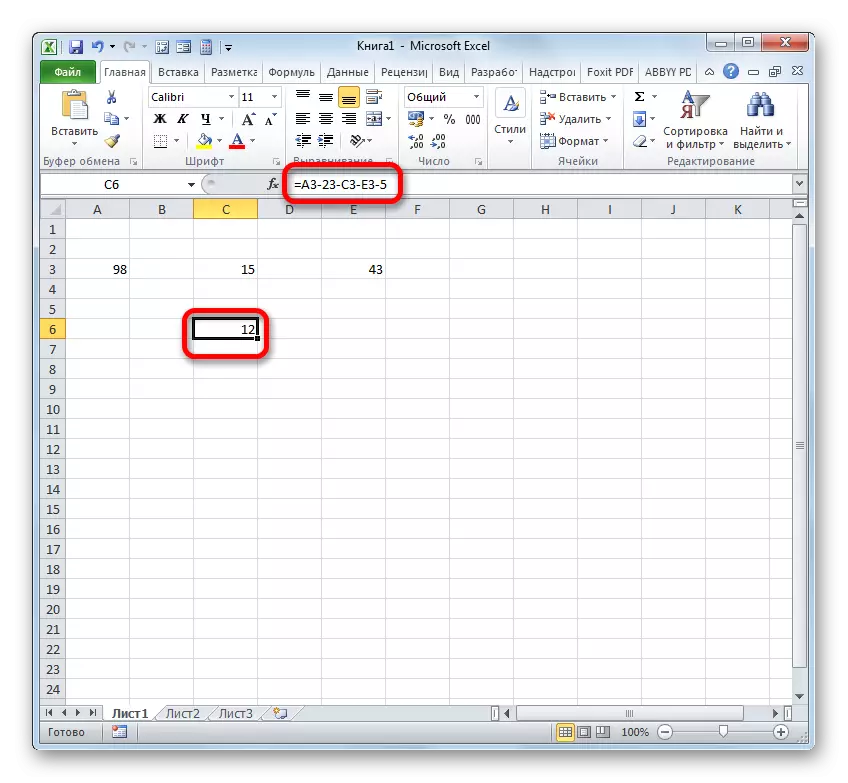
ପାଠପଢା: କିପରି exale ମଧ୍ଯରୁ ସଂଖ୍ଯା ବାଦ େଦବା ପାଇଁ
ପଦ୍ଧତି 2: ନଗଦ ଅର୍ଥ ଫର୍ମାଟ୍
କ୍ୟାସ ଫର୍ମାଟରେ ମୂଲ୍ୟଗୁଡିକ ଗଣନ practically କୌଣସି ସଂଖ୍ୟାନୁକ୍ରମିକ ରୁ ଭିନ୍ନ ଅଟେ। ସମାନ କୌଶଳ, ବ୍ୟବହୃତ ଅଟେ ଦ୍ୱାରା ଏବଂ ବୃହତ୍ତ, ଯେହେତୁ, ଏହି ଫର୍ମାଟ୍ ସଂଖ୍ୟାନୁକ୍ରମିକ ବିକଳ୍ପ ଅଟେ। ପାର୍ଥକ୍ଯ ମୂଲ୍ଯ ଗଣନା ରେ ଅଂଶଗ୍ରହଣ ଶେଷରେ, ଏକ ନିର୍ଦ୍ଦିଷ୍ଟ ମୁଦ୍ରା ଏକ monetary ଚିହ୍ନ ସ୍ଥାପିତ ହୋଇଛି କେବଳ ହେଉଛି।
- ପ୍ରକୃତରେ, ଆପଣ ସଂଖ୍ୟା ର ସାଧାରଣ ବିେଯାଗ ଭାବରେ ଏକ ସଞ୍ଚାଳନ ଆୟୋଜନ କରିପାରିବେ, ଏବଂ କେବଳ ତାପରେ ଏକ ନଗଦ ଅର୍ଥ ଫର୍ମାଟ୍ ପାଇଁ ଅନ୍ତିମ ଫଳାଫଳ ଫର୍ମାଟ। ତେଣୁ, ଆମେ ଏକ ଗଣନ ଉତ୍ପାଦନ। ଉଦାହରଣ ସ୍ୱରୂପ, ର 15 ସଂଖ୍ଯା 3 ବାହାର ବାଦ େଦବା କରିବ।
- ଯାହା ପରେ, ସିଟ୍ ଆଇଟମ୍, ଯାହା ଫଳାଫଳ ଧାରଣ ଉପରେ କ୍ଲିକ କରନ୍ତୁ। ମେନୁରେ, ର ମୂଲ୍ଯ ଚୟନ "ସେଲ୍ ଫର୍ମାଟ୍ ..."। ପରିବର୍ତ୍ତେ ପ୍ରସଙ୍ଗ ତାଲିକା ଡାକୁଥିବା, ଆପଣ Ctrl + 1 କିଗୁଡିକର ଚୟନ ପରେ ପ୍ରୟୋଗ କରିପାରିବେ।
- ଦୁଇଟି ନିର୍ଦ୍ଦିଷ୍ଟ ବିକଳ୍ପ ଯେକୌଣସି ସହିତ, ଫର୍ମାଟିଂ ୱିଣ୍ଡୋ ଉନ୍ମୋଚିତ ହୋଇଛି। "ସଂଖ୍ୟା" ବିଭାଗ ଘୁଞ୍ଚାଇବା। "ସାଂଖ୍ୟିକ ସଜ୍ଜିକରଣ" ସମୂହ ରେ ଏହା "ଟଙ୍କା" ବିକଳ୍ପ ଲିପିବଦ୍ଧ ଉଚିତ। ସେହି ସମୟରେ, ବିଶେଷ କ୍ଷେତ୍ର ୱିଣ୍ଡୋ ଇଣ୍ଟରଫେସ୍, ଯେଉଁଥିରେ ଆପଣ ଏକ ମୁଦ୍ରା ପ୍ରକାର ଏବଂ ସଂଖ୍ଯା ଦଶମିକ ଚିହ୍ନ ର ଚୟନ କରିପାରିବେ ଡାହାଣ ପାର୍ଶ୍ଵରେ ଦେଖାଯିବ। ଆପଣ Windows, ଏକ ସମଗ୍ର ଏବଂ Microsoft କାର୍ଯ୍ୟାଳୟ, ନିର୍ଦ୍ଦିଷ୍ଟ ରେ ଋଷ ପାଇଁ ଭାଷାନ୍ତରିତ ପରି ଅଛି, ତେବେ ପୂର୍ବନିର୍ଦ୍ଧାରିତ ସେଠାରେ ଏକ ruble ଚିହ୍ନ ହେବ, ଏବଂ ଦଶମିକ ଚିହ୍ନ, ନମ୍ବର "2" କ୍ଷେତ୍ରସ୍ଥିତ ଉଚିତ। ରୋଗୀ overwhelming ଅଧିକାଂଶ ରେ, ଏହି ସେଟିଂସମୂହ ଆବଶ୍ୟକ ନାହିଁ। କିନ୍ତୁ, ଆପଣ ତଥାପି ଦଶମିକ ଚିହ୍ନ ବିନା ଡଲାର ରେ କିମ୍ବା ଗଣନ କରିବା ଆବଶ୍ୟକ, ତାହା ଆବଶ୍ୟକ adjustments କରିବା ଆବଶ୍ୟକ।
କିପରି ଆବଶ୍ୟକ ସମସ୍ତ ପରିବର୍ତ୍ତନଗୁଡିକୁ, "OK" ଉପରେ କାଦୁଅ କରି ନିମ୍ନଲିଖିତଗୁଡ଼ିକ।
- ଆମେ ଦେଖିପାରିବେ ଭାବରେ, ସେଲ୍ ରେ ବିେଯାଗ ର ଫଳାଫଳ ଦଶମିକ ଚିହ୍ନ ଏକ ସେଟ୍ ସଂଖ୍ଯା ସହିତ ଏକ ନଗଦ ଅର୍ଥ ଫର୍ମାଟ୍ ଭିତରକୁ ପରିବର୍ତ୍ତିତ ହୋଇଥିଲା।
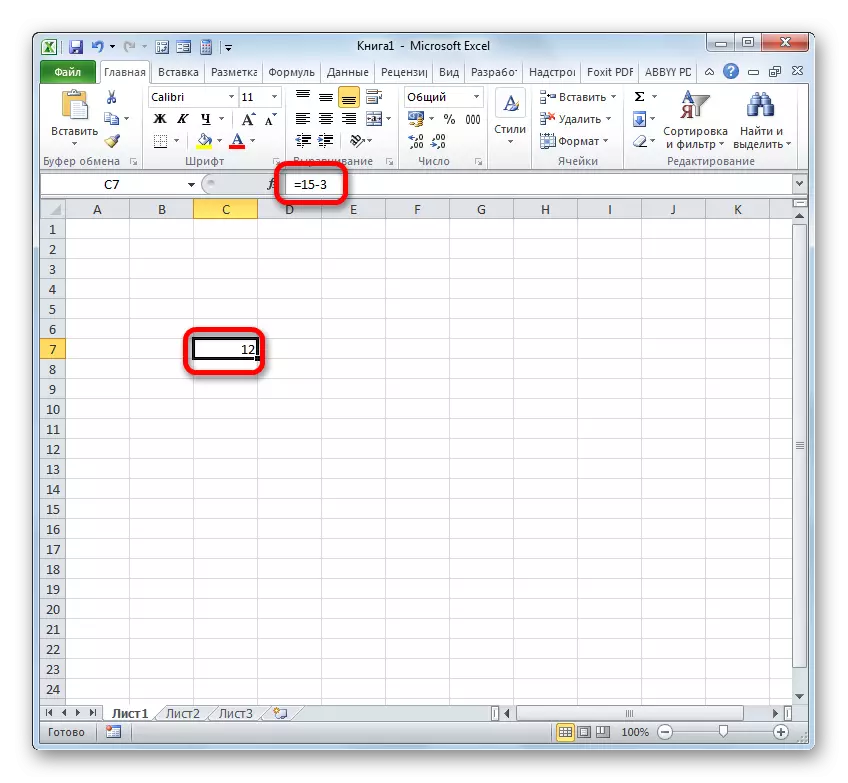
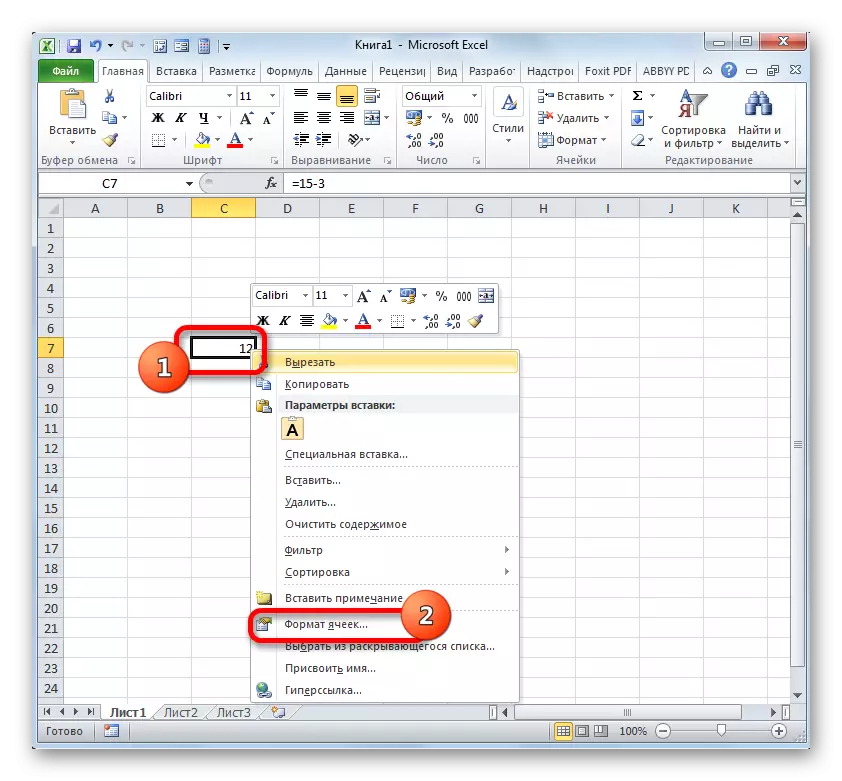
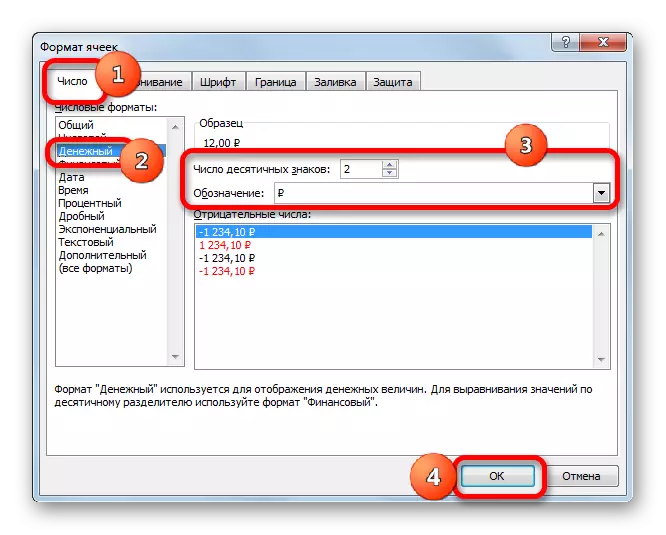
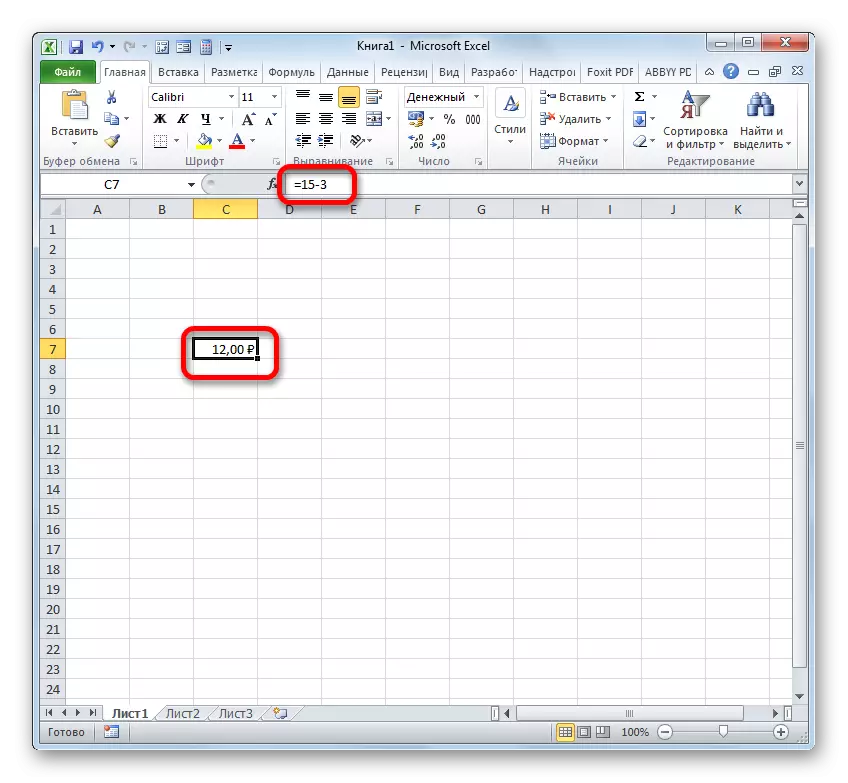
ଏକ ନଗଦ ଅର୍ଥ ଫର୍ମାଟ୍ ପାଇଁ ଫଳସ୍ୱରୂପ ଫେଡ଼ାଣ ସଜାଡ଼ିବାର ଅନ୍ୟ ବିକଳ୍ପ ଅଛି। ଏହା କରିବା ପାଇଁ, ଆପଣ "ସଂଖ୍ୟା" ସାଧନପଟିରେ ପ୍ରଦର୍ଶନ କ୍ଷେତ୍ର ସାମ୍ପ୍ରତିକ ସେଲ୍ ଫର୍ମାଟ୍ ଡାହାଣ ଅବସ୍ଥିତ ତ୍ରିଭୁଜ ରେ "ଘର" ଟ୍ୟାବରେ ରିବନ୍ଟି ଉପରେ କ୍ଲିକ୍ କରିବା ଆବଶ୍ୟକ। ଖୋଲୁଛି ତାଲିକାରୁ, "ଟଙ୍କା" ବିକଳ୍ପ ଚୟନ କରନ୍ତୁ। ସାଂଖ୍ୟିକ ମୂଲ୍ୟ କ୍ୟାସ ଭିତରକୁ ରୁପାନ୍ତର ହେବ। ସତ୍ୟ, ଏହି ମାମଲାରେ, ସେଠାରେ ଏକ ମୁଦ୍ରା ଏବଂ ସଂଖ୍ଯା ଦଶମିକ ଚିହ୍ନ ର ଚୟନ ର ନାହିଁ ସମ୍ଭାବନା ଅଛି। ଏକ variant ପୂର୍ବନିର୍ଦ୍ଧାରିତ ତନ୍ତ୍ର ରେ ଯାହା ସେଟ୍ ହୋଇଛି, କିମ୍ବା ଫର୍ମାଟିଂ ୱିଣ୍ଡୋ ଉପରୋକ୍ତ ଆମ୍ଭ ଦ୍ୱାରା ବର୍ଣ୍ଣନା ମାଧ୍ୟମରେ ବିନ୍ୟାସ ହୋଇଛି।
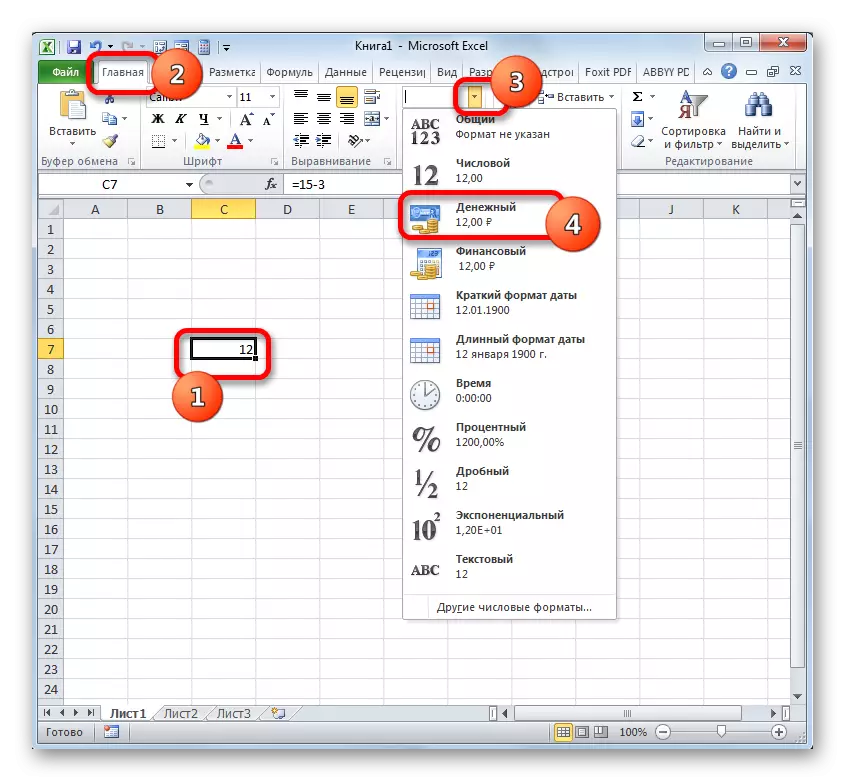
ଆପଣ ସେଲ୍ ଯାହା ପୂର୍ବରୁ ଏକ ନଗଦ ଅର୍ଥ ଶୈଳୀ ପାଇଁ ସଂରୂପଣ ରେ ମୂଲ୍ଯ ମଧ୍ୟରେ ପାର୍ଥକ୍ୟ ଗଣନା କରନ୍ତି, ତେବେ ଫଳାଫଳ ର ଫଳାଫଳ ପାଇଁ ପତ୍ର ଉପାଦାନ ଏପରିକି ଆବଶ୍ୟକ ନୁହେଁ ଫର୍ମାଟ। ଏହା ଉପଯୁକ୍ତ ଫର୍ମାଟ୍ ଅଧୀନରେ ସ୍ଵତଃ ଫର୍ମାଟ ହେବ ସୂତ୍ର ହ୍ରାସ ଏବଂ subtracted ନମ୍ବର, ସେହି ପରି ଭାବରେ ପ୍ରବେଶ ଚାବି ଉପରେ ଏକ କ୍ଲିକ ଧାରଣ କରିଥିବା ଉପାଦାନ କୁ ଲିଙ୍କ ସହିତ ପ୍ରବେଶ ହୋଇଛି ପରେ।
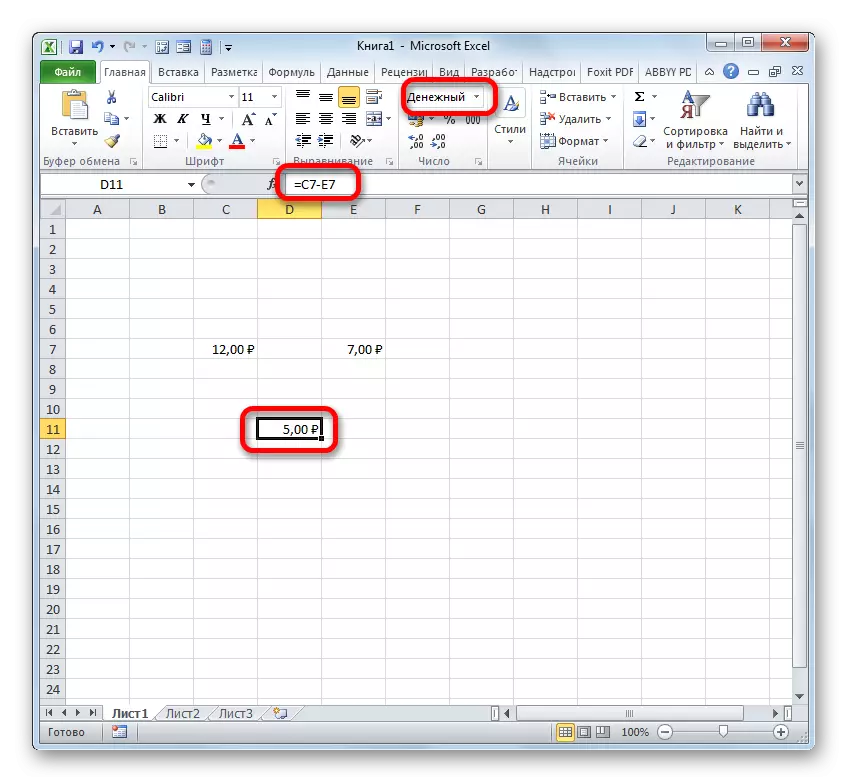
ପାଠପଢା: କିପରି Excel ରେ ସେଲ୍ ଫର୍ମାଟ୍ ପରିବର୍ତ୍ତନ
ପଦ୍ଧତି 3: ତାରିଖଗୁଡିକ
କିନ୍ତୁ ତାରିଖ କି ର ଗଣନ ପୂର୍ବ ବିକଳ୍ପ ବ୍ୟତୀତ ଆବଶ୍ୟକୀୟ nuances ରହିଛି।
- ଆମେ ଦିନ ଏକ ନିର୍ଦ୍ଦିଷ୍ଟ ସଂଖ୍ୟକ ତାରିଖ ସିଟ୍ ଉପାଦାନ ଗୋଟିଏ ଉଲ୍ଲେଖ ରୁ ତେବେ ପ୍ରଥମେ ସମସ୍ତ ସେଟ୍ ର ଆଇଟମ୍ ଯେଉଁଠାରେ ଅନ୍ତିମ ଫଳାଫଳ ପ୍ରଦର୍ଶିତ ହେବ ଭିତରକୁ "=" ଚିହ୍ନ ବାଦ େଦବା ପାଇଁ, ଆବଶ୍ୟକ ତେବେ। ଯାହା ପରେ, ସିଟ୍ ଆଇଟମ୍, ଯେଉଁଠାରେ ତାରିଖ ଧାରଣ ଉପରେ କ୍ଲିକ କରନ୍ତୁ। ଏହାର ଠିକଣା ଆଉଟପୁଟ ଉପାଦାନ ରେ ଏବଂ ସୂତ୍ର ବାକ୍ୟଖଣ୍ଡରେ ପ୍ରଦର୍ଶିତ ହେବ। ତାପରେ, ଆମେ ପ୍ରତୀକ ସେଟ୍ "-" ଏବଂ କୀବୋର୍ଡରୁ ସଂଖ୍ଯା ଦିନ ର ବାଧ୍ଯ ଆପଣ େନଇଯିେବ ଦରକାର ଯେ। ପ୍ରବେଶ ଉପରେ ମାଟି ଗଣନା କରିବା କ୍ରମାଙ୍କରେ।
- ଫଳାଫଳ କକ୍ଷ ଆମ୍ଭ ଦ୍ୱାରା ନିଯୁକ୍ତ ପ୍ରଦର୍ଶିତ ହୁଏ। ଏହି ପରିପ୍ରେକ୍ଷୀରେ, ଏହାର ଫର୍ମାଟ୍ ତାରିଖ ଫର୍ମାଟ୍ ଭିତରକୁ ସ୍ଵତଃ ରୁପାନ୍ତର ହୋଇଥାଏ। ଏହିପରି, ଆମେ ଏକ ପୂର୍ଣ୍ଣ-fledged ତାରିଖ କରନ୍ତୁ।
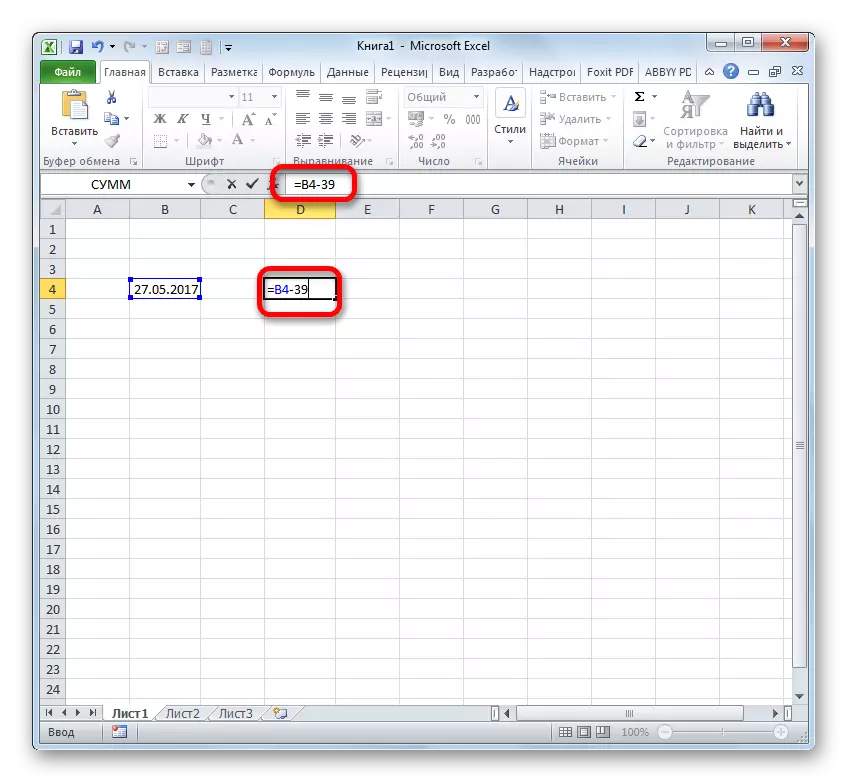
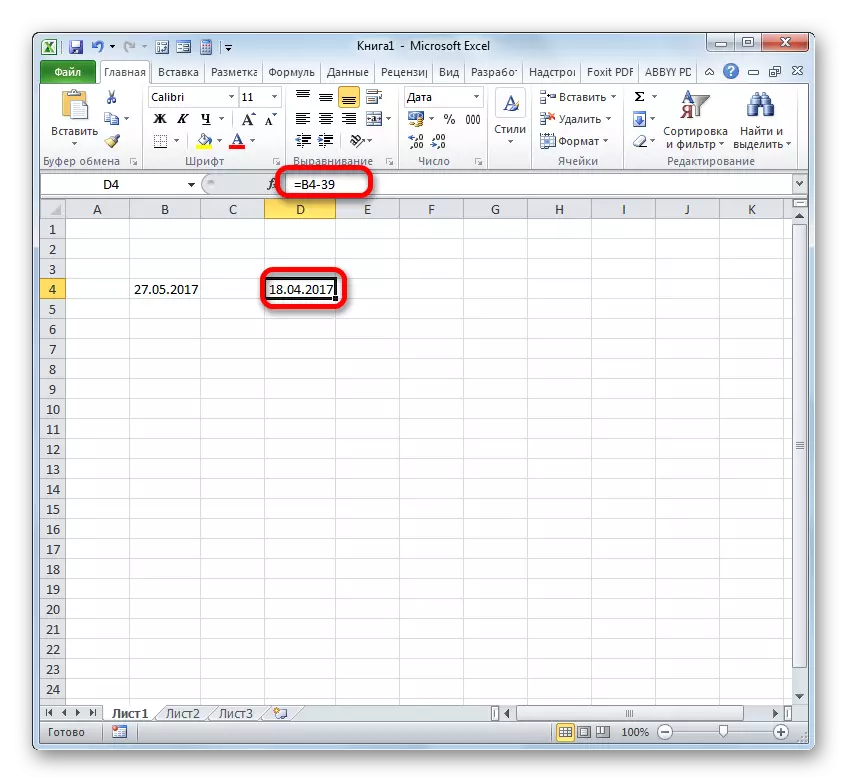
ମଧ୍ୟ ଏକ inverse ପରିସ୍ଥିତି ଏହା ଏକ ତାରିଖ ରୁ ଯେତେବେଳେ ଅନ୍ୟ ବାଦ େଦବା ଏବଂ ଦିନରେ ସେମାନଙ୍କୁ ମଧ୍ୟରେ ପାର୍ଥକ୍ୟ ନିର୍ଦ୍ଧାରଣ ଆବଶ୍ୟକ ହୋଇଥାଏ ଅଛି।
- ସେଲ୍ ଯେଉଁଠାରେ ଫଳାଫଳ ପ୍ରଦର୍ଶିତ ହେବ ଭିତରକୁ ଅକ୍ଷର ସଂସ୍ଥାପନ "="। ଯାହା ପରେ, ଆମେ ସିଟ୍, ଯେଉଁଠାରେ ତାରିଖରେ ଧାରଣ ହୋଇଥାଏ ର ଉପାଦାନରେ ଏକ ମୃତ୍ତିକା ଅଛି। ଏହାର ଠିକଣା ସୂତ୍ର େଦଖାଗଲା ପରେ ଆମେ ପ୍ରତୀକ ସେଟ୍ "-"। ଏକ ଆଦ୍ୟ ତାରିଖ ଧାରଣ କରିଥିବା ଏକ ସେଲ୍ ରେ ମୃତ୍ତିକା। ତା'ପରେ ମୃତ୍ତିକା ଉପରେ ENTER।
- ଆପଣ ଦେଖିପାରିବେ ଯେପରି, ପ୍ରୋଗ୍ରାମ ସଠିକ୍ ସଂଖ୍ଯା ମଧ୍ଯରେ ନିର୍ଦ୍ଦିଷ୍ଟ ତାରିଖ ଦିନ ର ଗଣନା।
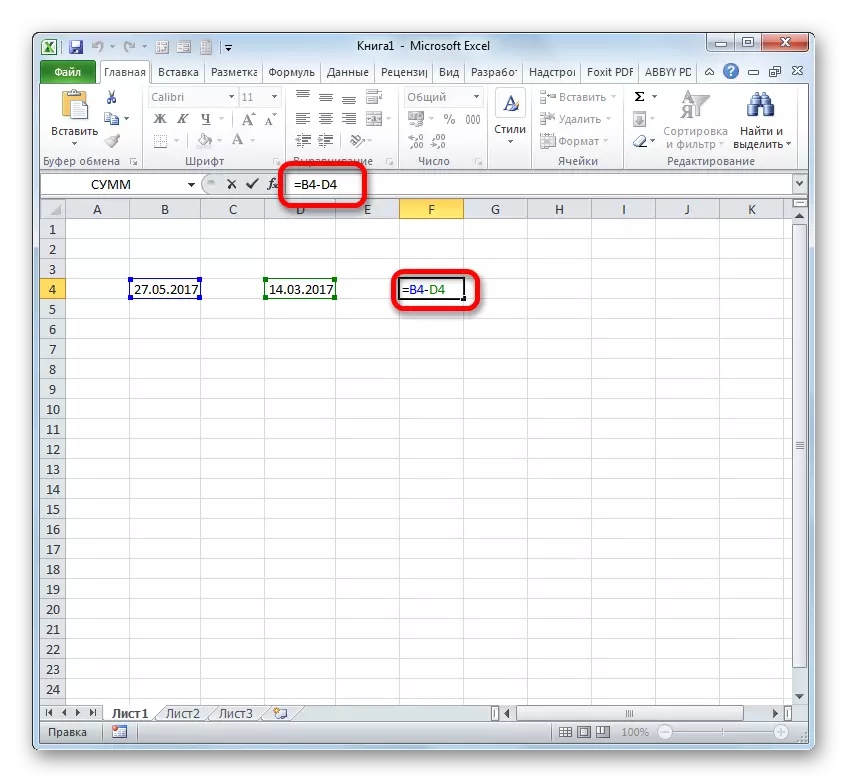
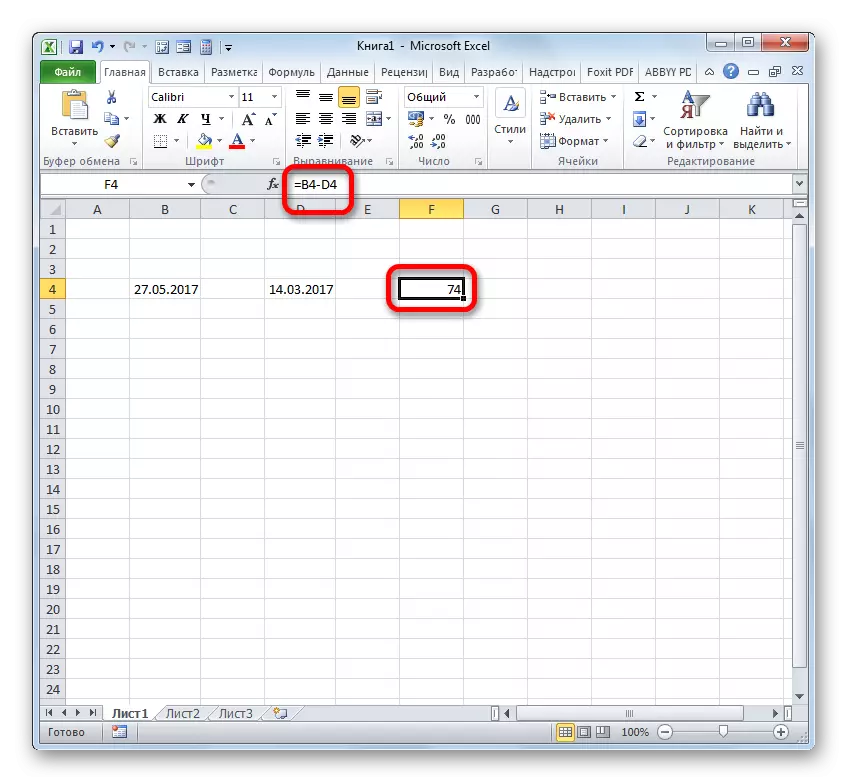
ମଧ୍ୟ, ତାରିଖ ମଧ୍ୟରେ ପାର୍ଥକ୍ୟ ସମାଧାନ ଫଙ୍କସନ୍ ବ୍ୟବହାର କରି ଗଣନା କରାଯାଇ ପାରିବ। ଏହା ଭଲ ଅଟେ କାରଣ ଏହା ବିନ୍ୟାସ ଆପଣଙ୍କୁ ଏକ ଅତିରିକ୍ତ ସ୍ୱତନ୍ତ୍ରଚର, ଯେଉଁଥିରେ ମାପ ର ଏକକ ଏକ କି ଅଣାଯାଇଥିବା ହେବ ସାହାଯ୍ୟରେ ଅନୁମତି ଦେଇଥାଏ: ମାସ, ଦିନ, ଇତ୍ୟାଦି ଏହି ପଦ୍ଧତି ର ଅପକାରିତା କାର୍ଯ୍ୟଗୁଡ଼ିକ ସହିତ କାମ ତଥାପି ପାରମ୍ପରିକ ସୂତ୍ର ସହିତ ଅଧିକ କଷ୍ଟକର ଅଟେ ହେଉଛି। ଏହା ସହିତ, solute ଅପରେଟର୍ ଓ୍ୱିଜାର୍ଡ ଫଙ୍କସନ୍ ତାଲିକାରେ ନିରୁଦ୍ଦିଷ୍ଟ ରହିଛି, ଏବଂ ତେଣୁ ଏହାକୁ ନିମ୍ନଲିଖିତ ବାକ୍ୟବିନ୍ୟାସ ପ୍ରୟୋଗ କରି ହସ୍ତକୃତ ଭାବରେ administered ହେବା ଅଛି କରିବ:
= ନିର୍ଦ୍ଦେଶ (Nach_Data; Kon_DAT;
"ପ୍ରାରମ୍ଭିକ ତାରିଖ" ତର୍କ ଏହା ଏକ ଆଦ୍ୟ ତାରିଖ କିମ୍ବା ଅନୁମୋଦନ, ସିଟର ଉପାଶଂ ଅବସ୍ଥିତ ଅଛି ଯାହା, ଅଛି।
"ଅନ୍ତିମ ତାରିଖ" ଏହା ପାଇଁ ଏକ ତାରିଖରେ କିମ୍ବା ଲିଙ୍କ୍ ଆକାରରେ ତର୍କ ହେଉଛି।
ଅଧିକାଂଶ କୌତୁହଳପ୍ରଦ ତର୍କ "ଗୋଟିଏ"। ଏହା ସହିତ, ଆପଣ କରିବ ଫଳାଫଳ ସଠିକ କିପରି ପ୍ରଦର୍ଶିତ ହେବ ବିକଳ୍ପ ଚୟନ କରିପାରିବେ। ଏହା ନିମ୍ନଲିଖିତ ମୂଲ୍ଯ ବ୍ୟବହାର ଆଡଜଷ୍ଟ ହୋଇପାରିବ:
- "D" - ଫଳାଫଳ ଦିନ ପ୍ରଦର୍ଶିତ ହୁଏ;
- "M" - ସମ୍ପୂର୍ଣ୍ଣ ମାସରେ;
- "Y" - ପୂର୍ଣ୍ଣ ବର୍ଷ ରେ;
- "YD" - ଦିନ (ବର୍ଷ ବ୍ୟତୀତ) ରେ ଏକ ପାର୍ଥକ୍ଯ;
- "MD" ଦିନ (ମାସ ଏବଂ ବର୍ଷ ବ୍ୟତୀତ) ରେ ଗୋଟିଏ ପାର୍ଥକ୍ଯ ଅଛି;
- "YM" ମାସରେ କି।
ତେଣୁ, ଆମର ମାମଲାରେ, ଏହା ଆବଶ୍ୟକ May 27 ଏବଂ ମାର୍ଚ୍ଚ 14, 2017 ମଧ୍ୟରେ ଦିନରେ କି ଗଣନା କରିବା। ଏହି ତାରିଖ କୋର୍ଡିନେଟଗଣ B4 ଏବଂ D4 ଯଥାକ୍ରମେ ସହିତ ସେଲ୍ ରେ ଅବସ୍ଥିତ। ଆମେ କୌଣସି ଖାଲି ସିଟ୍ ଉପାଦାନ, ଯେଉଁଠାରେ ଆମେ ଫଳାଫଳ ଗଣନା ର ଦେଖିବାକୁ, ଏବଂ ନିମ୍ନଲିଖିତ ସୂତ୍ର ତଳକୁ ଲେଖିବା ଚାହାନ୍ତି ରେ କ୍ରସର୍ ପ୍ରତିଷ୍ଠା:
= D4; B4; "D")
ଆମେ କ୍ଲିକ୍ ENTER ଏବଂ କି 74. ର ଗଣନା ର ଅନ୍ତିମ ଫଳାଫଳ ପ୍ରାପ୍ତ ହଁ, ଏହି ପ୍ରବେଶ ମିଥ୍ଯା 74 ଦିନ ମଧ୍ୟରେ।
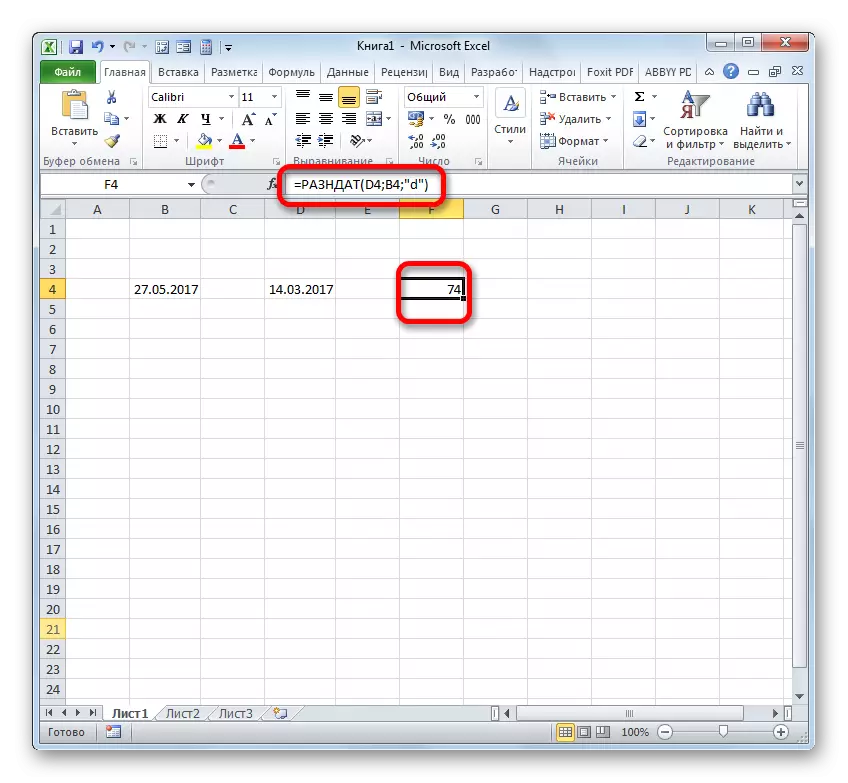
ଏହା, କିନ୍ତୁ ଆମେ ନିମ୍ନଲିଖିତ ସୂତ୍ର ବ୍ୟବହାର ଏହି ମାମଲାରେ ସିଟ୍ ର ସେଲ୍ େର େସମାନଙ୍କୁ ପ୍ରବେଶ, ତେବେ ବିନା ସମାନ ତାରିଖ େଫଡିବା କରିବା ଆବଶ୍ୟକ ଅଟେ ତେବେ:
= Ottes ( "03/14/2017"; "27.05.2017"; "D")
ପୁନର୍ବାର ବଟନ୍ ENTER ହରାଇବ। ଆମେ ଦେଖିବା ଯେପରି, ଫଳାଫଳ ପ୍ରାକୃତିକ ସମାନ ଅଟେ, କେବଳ ଅଳ୍ପ ଅନ୍ୟ ପଥ ପାଇଥିବା।
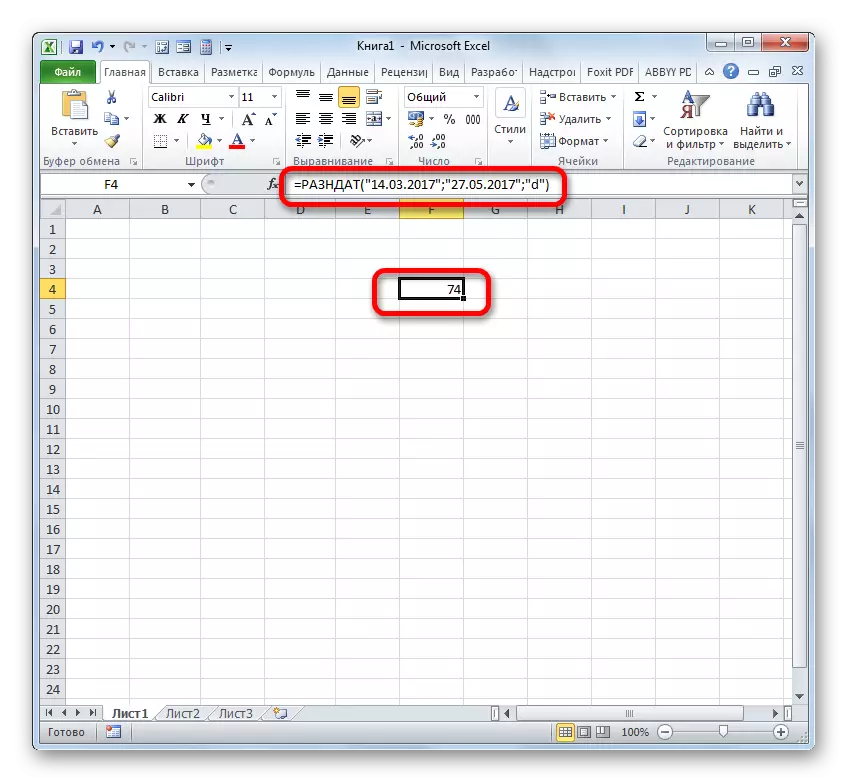
ପାଠପଢା: Excele ରେ ତାରିଖ ମଧ୍ଯରେ ଦିନ ସଂଖ୍ୟା
ପଦ୍ଧତି 4: ସମୟ
ଏବେ ଆମେ ଫେଡ଼ାଣ ସମୟ Excele ରେ ପାଇଁ ଆଲଗୋରିଦମକୁ ଅଧ୍ୟୟନ ନିକଟକୁ। ମୁଖ୍ୟ ବିଧି ସମାନ ଯେତେବେଳେ ତାରିଖ ଫେଡ଼ାଣ ଭାବରେ ରହିଥାଏ। ଆପଣ ଶୀଘ୍ର ପରବର୍ତ୍ତି ସମୟରେ ଦୂରକୁ ନେବା ଆବଶ୍ୟକ।
- ତେଣୁ, ଆମେ ଖୋଜିବା ପାଇଁ ଟାସ୍କ ଅନେକ ମିନିଟ୍ 22:55 କୁ 15:13 କୁ କିପରି ଅତିକ୍ରମ ସହିତ ହୋଇଥିଲେ ହୋଇଥାଏ। ଆମେ ଏହି ସମୟ ମୂଲ୍ଯ ସିଟର ପୃଥକ ସେଲ୍ ଭିତରକୁ ଲେଖିବା। କୌତୁହଳପ୍ରଦ ଅଟେ କ'ଣ, ଡାଟା ପ୍ରବେଶ ପରେ, ସିଟ୍ ଉପାଦାନ ସ୍ଵତଃ ବିଷୟବସ୍ତୁ ଅଧୀନରେ ଫର୍ମାଟ ହେବ ସେମାନେ ପୂର୍ବରୁ ଫର୍ମାଟ୍ ନାହାଁନ୍ତି ଯଦି। ବିପରୀତ ମାମଲାରେ, ସେମାନେ ତାରିଖ ତଳେ ହସ୍ତକୃତ ଭାବରେ ଫର୍ମାଟ ହେବ। ସେହି ସେଲ୍, ଯେଉଁଥିରେ ବିେଯାଗ ର ଫଳାଫଳ ପ୍ରଦର୍ଶିତ ହେବ, ଆମେ ଅକ୍ଷର ରଖ "="। ତା'ପରେ ଆମେ ପରବର୍ତ୍ତି ସମୟରେ (22:55) ଧାରଣ ଉପାଶଂ clasme। ଠିକଣା ସୂତ୍ର ପ୍ରଦର୍ଶିତ ହୁଏ ପରେ, ଆମେ ଅକ୍ଷର ପ୍ରବେଶ "-"। ଏବେ ଆମେ ସିଟରେ ଯେଉଁଥିରେ ଆଗୁଆ ସମୟ ଅବସ୍ଥିତ ହୋଇଛି (15:13) ରେ ଏକ ଉପାଦାନରେ ମୃତ୍ତିକା। ଆମ ମାମଲାରେ, ଫର୍ମ ର ସୂତ୍ର:
= C4-E4
ENTER ଉପରେ ମୃତ୍ତିକା ଗଣନା କରିବା।
- କିନ୍ତୁ, ଆମେ ଦେଖିବା ପରି, ଫଳାଫଳ ସମୟପରେ ନାହିଁ ଫର୍ମ ଯେଉଁଥିରେ ଆମେ ଇଚ୍ଛା ପ୍ରଦର୍ଶିତ ହୋଇଥିଲା। ଆମେ କେବଳ ମିନିଟ୍ ଏକ ପାର୍ଥକ୍ଯ ଆବଶ୍ୟକ, ଏବଂ 7 ଘଣ୍ଟା 42 ମିନିଟ୍ ପ୍ରଦର୍ଶିତ ହେଲା।
ରେ ଏକ ମିନିଟ୍ ପ୍ରାପ୍ତ କରିବା ପାଇଁ, ଆମେ ପୂର୍ବ ଫଳାଫଳ ଅନୁସରଣ ସଂଖ୍ଯା ବୃଦ୍ଧି coefficient 1440. ଦ୍ଵାରା ଏହି coefficient ଦିନରେ ଏକ ଘଣ୍ଟା (60) ଏବଂ ଘଣ୍ଟା (24) ରେ ସଂଖ୍ଯା ମିନିଟରେ multiplying ଦ୍ଵାରା ପ୍ରାପ୍ତ ହୋଇଛି।
- କିନ୍ତୁ, ଆମେ ଦେଖିବା ଭଳି, ପୁନର୍ବାର ଫଳାଫଳ ଭୁଲ ଭାବରେ ଦେଖା (0:00)। ଏହି ଯୋଗୁ ପ୍ରକୃତରେ ଯେ ପତ୍ର ଉପାଦାନ multiplying ସମୟରେ ସ୍ଵତଃସ୍ପୃତଭାବରେ ସମୟ ଶୈଳୀରେ ପୁନଃ ହୋଇଥିଲା କୁ ଅଛି। ରେ ମିନିଟ୍ ଏକ କି କରିବା କ୍ରମାଙ୍କରେ, ଆମେ ଏହା କୁ ସାଧାରଣ ଫର୍ମାଟ୍ ଫେରିବା ଦରକାର।
- ତେଣୁ, ଆମେ ଫର୍ମାଟ୍ ପ୍ରଦର୍ଶନ ଫିଲ୍ଡ ଡାହାଣ କୁ ପୂର୍ବରୁ ପରିଚିତ ତ୍ରିଭୁଜ ଆମକୁ ଉପରେ ମାଟି କରି ଏହି ସେଲ୍ ଏବଂ "ଘର" ଟ୍ୟାବରେ ବଣ୍ଟନ। ସକ୍ରିୟ ତାଲିକାରେ, "ସାଧାରଣ" ବିକଳ୍ପ ଚୟନ କରନ୍ତୁ।
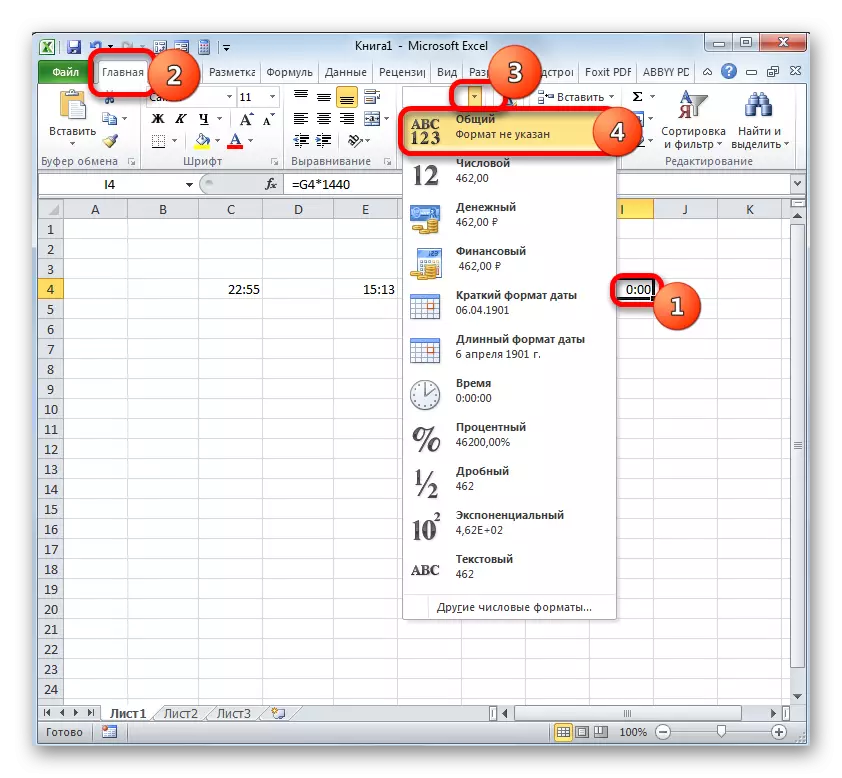
ଆପଣ ଭିନ୍ନ ଭାବରେ ପ୍ରବେଶ କରିପାରିବେ | ନିର୍ଦ୍ଦିଷ୍ଟ ସିଟ୍ ଉପାଶଂ ଚୟନ ଏବଂ Ctrl + 1 ଦବା। ଫର୍ମାଟିଂ ୱିଣ୍ଡୋ ଉନ୍ମୋଚିତ ଯାହା ସହିତ ଆମେ ପୂର୍ବ ସହିତ ଆଗରୁ କରିଅଛ ହୋଇଛି। , "ସଂଖ୍ୟା" ଟ୍ୟାବ୍ ଭିତରକୁ ଏବଂ ସାଂଖ୍ୟିକ ଫର୍ମାଟଗୁଡିକୁ ତାଲିକାରେ ନିଅନ୍ତୁ "ସାଧାରଣ" ବିକଳ୍ପ ଚୟନ କରନ୍ତୁ। ମାଟି "ଓକେ" ରେ |
- ଏହି ଚଳ ଯେକୌଣସି ବ୍ୟବହାର ପରେ ସେଲ୍ ଏକ ସାଧାରଣ ଫର୍ମାଟରେ ପୁନଃ ହୋଇଥାଏ। ଏହା ନିର୍ଦ୍ଦିଷ୍ଟ ସମୟ ମିନିଟ୍ ମଧ୍ୟରେ ପାର୍ଥକ୍ୟ ପ୍ରଦର୍ଶନ। ଆପଣ ଦେଖିପାରିବେ ଯେପରି, 15:13 ଏବଂ 22:55 ମଧ୍ୟରେ ପାର୍ଥକ୍ୟ 462 ମିନଟ ହେଉଛି।
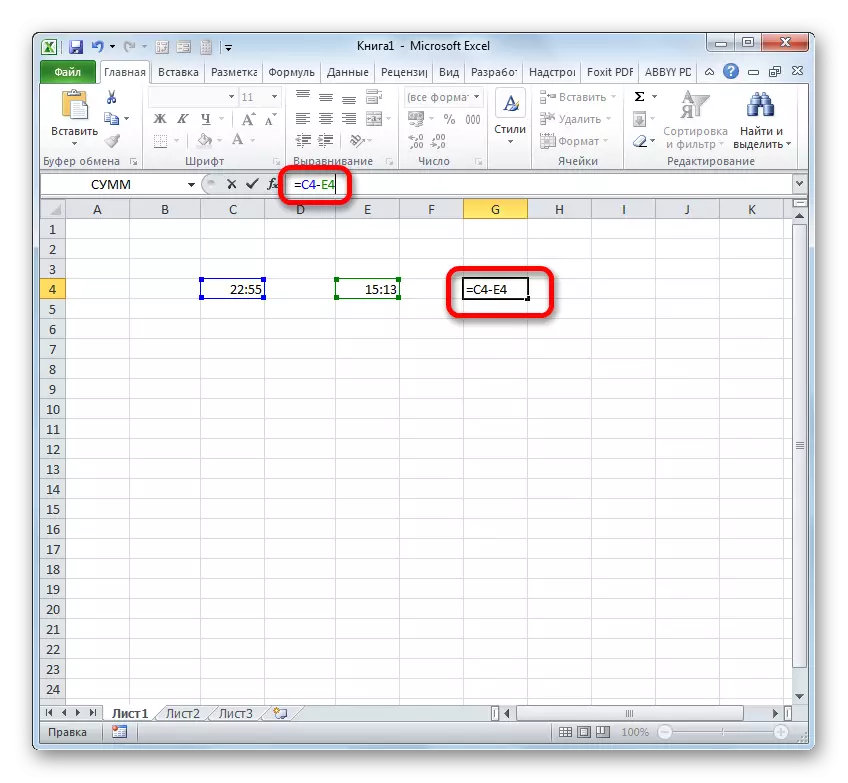
ତେଣୁ, ସିଟର ଏକ ଖାଲି ସେଲ୍ ରେ "=" ଚିହ୍ନ ସେଟ। ଯାହା ପରେ, ଆମେ ସିଟ୍, ଯେଉଁଠାରେ ସମୟ ଫେଡ଼ାଣ ରେ କି ଅବସ୍ଥିତ ହୋଇଛି (7:42) ର ସେହି ଉପାଦାନ କ୍ଲିକ୍ ଉତ୍ପାଦନ। ଏହି କକ୍ଷର କୋର୍ଡିନେଟଗଣ ସୂତ୍ର ପ୍ରଦର୍ଶିତ କରାଗଲା ପରେ, ବୋର୍ଡରେ "Multiply" ପ୍ରତୀକ (*) କ୍ଲିକ୍ କରନ୍ତୁ ଏବଂ ତାପରେ ଆପଣ ମଧ୍ୟ ଅପ୍ ସଂଖ୍ଯା 1440. ଉଠାନ୍ତୁ ENTER ଉପରେ ମାଟି ସହିତ ଫଳାଫଳ ପାଇବା ପାଇଁ।
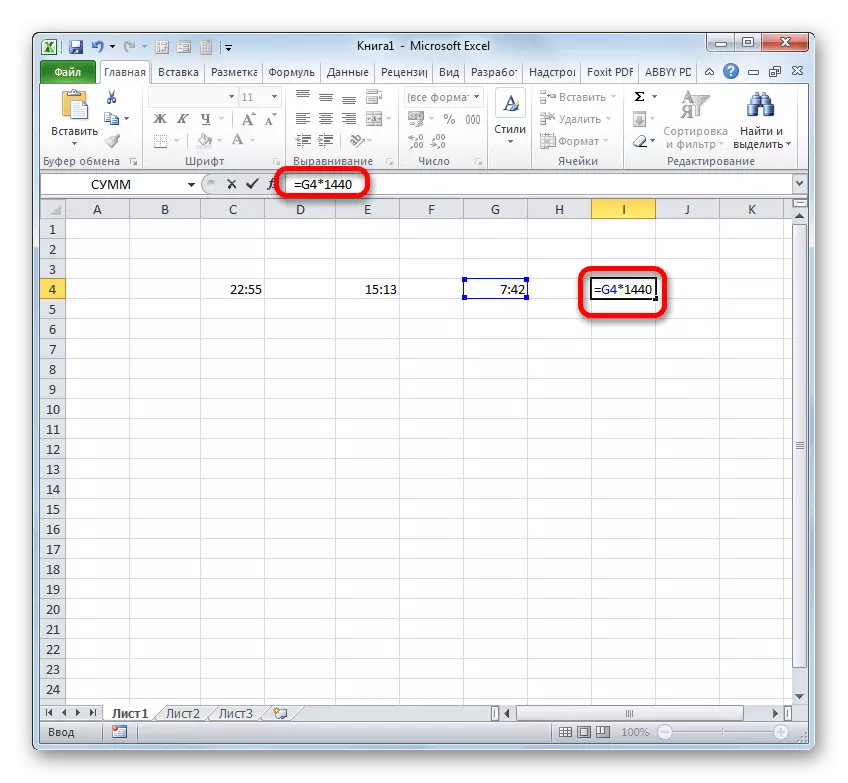
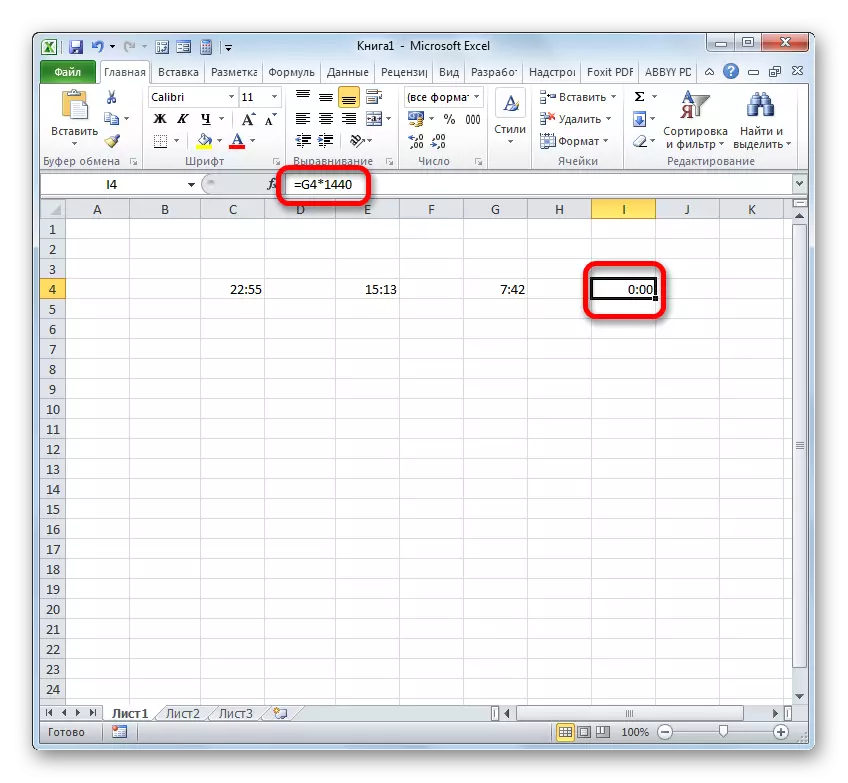
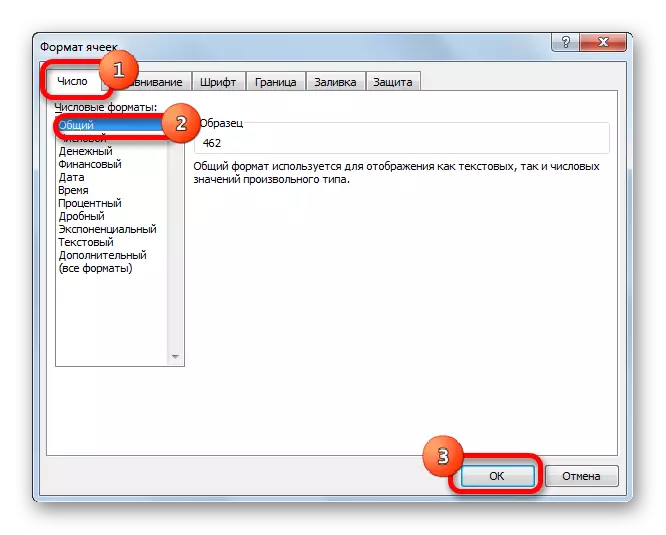
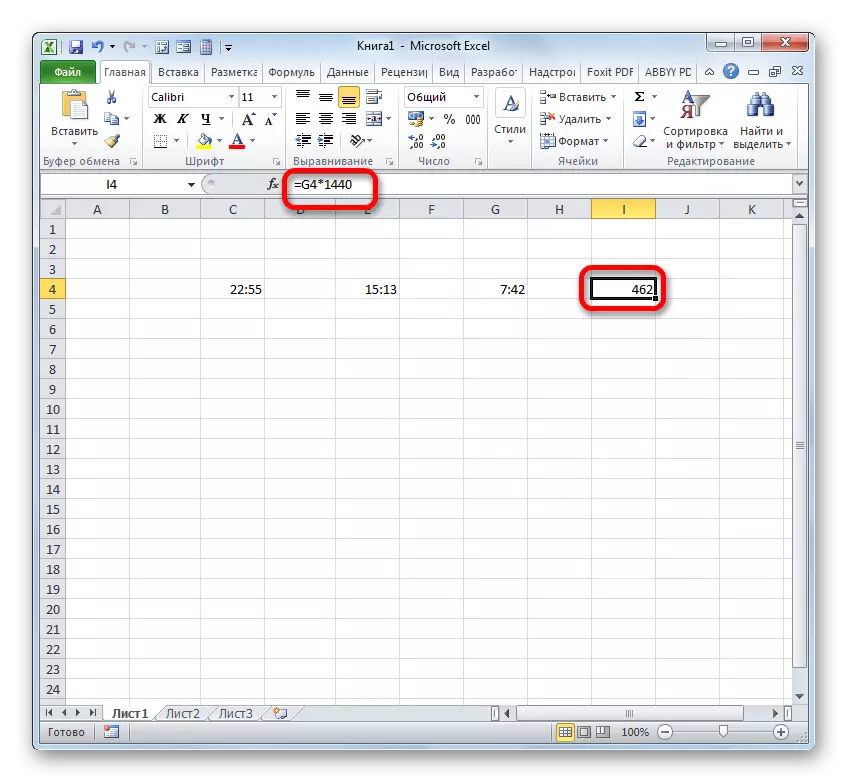
ପାଠପଢା: କିପରି Excel ରେ ମିନିଟରେ ଘଡି ଅନୁବାଦ କରିବାକୁ
ଯେହେତୁ ଆମେ ଦେଖିବା, Exceli ର ପାର୍ଥକ୍ୟକୁ ଗଣନା କରିବାର ନକଲଗୁଡ଼ିକ ଏହା କିପରି ତଥ୍ୟ ଫର୍ମାଟ୍ ସହିତ କାମ କରେ ସେ ଉପରେ ନିର୍ଭର କରେ | କିନ୍ତୁ, ତଥାପି, ଏହି ଗାଣିତିକ କାର୍ଯ୍ୟପାରୁ ପଦ୍ଧତି ଅପରିବର୍ତ୍ତିତ ରହିଥାଏ | ଗୋଟିଏ ନମ୍ବରରୁ ଭିନ୍ନ ବାହାରିବା ଆବଶ୍ୟକ | ଏହି ଗାଣିତିକ ରୂପୃତିର ହାସଲ କରିବାକୁ ଯାହାକି ସ୍ୱତନ୍ତ୍ର ଏକ୍ସେଲ୍ ବାକ୍ୟବିନିୟକ୍ସରେ ଆଧାରିତ ପ୍ରୟୋଗ କରାଯାଏ, ଏବଂ ଏମ୍ବେଡ୍ ହୋଇଥିବା କାର୍ଯ୍ୟଗୁଡ଼ିକ ଉପରେ |
